Outlookでメールの返信や転送をする時の文字色が青色になっていませんか?
Outlookのメールが「HTML形式」の場合、標準設定は返信・転送の文字色が青色です。
ちなみに、「テキスト形式」のメールでは標準設定の文字色は黒色です。
Outlookの設定で、返信/転送の文字色の設定を変更すれば「青文字」は解決します。
この記事では、Outlookで返信/転送時の文字色の変更方法を紹介します。
Outlook 返信・転送の文字色を変更する方法
OutlookでHTML形式のメールを返信・転送するときの文字色を変更する手順を紹介します。
① Outlook の「ファイル」タブをクリック
Outlook を起動した状態で左上の「ファイル」をクリックします。
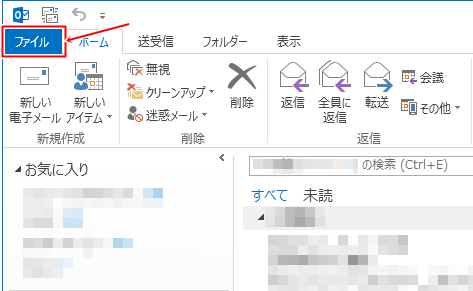
② 「オプション」をクリック
左側に項目の一覧が表示されますので「オプション」をクリックします。
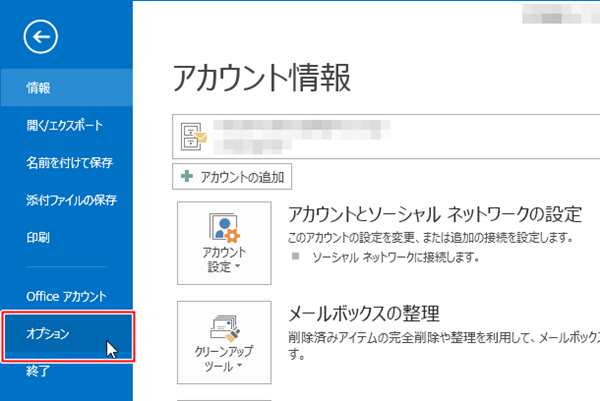
③ 「メール」>「ひな形およびフォント」をクリック
「Outlook のオプション」画面から「メール」を選択し「ひな形およびフォント」をクリックします。

④ 「返信/転送メッセージ」の「文字書式」をクリック
「署名とひな形」の設定画面が開きます。
「ひな形」タブの中の返信/転送メッセージの「文字書式」をクリックします。
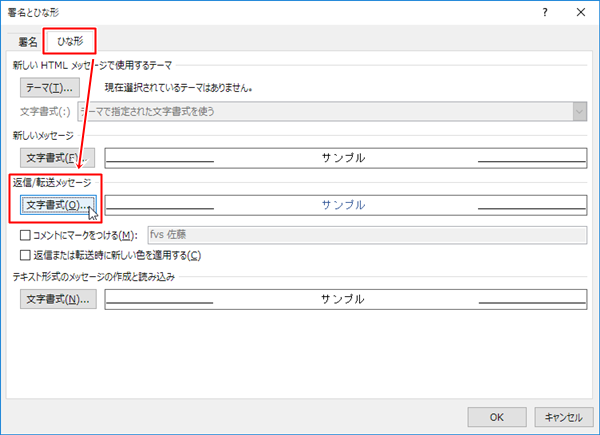
⑤ 「フォントの色」>「自動」をクリック
フォントの設定画面が開きます。
「すべての文字列」>「フォントの色」をクリックし「自動」を選択します。
「自動」を選択すると文字色は「黒色」になります。また、設定前の標準フォント色は「青色」が設定されています。
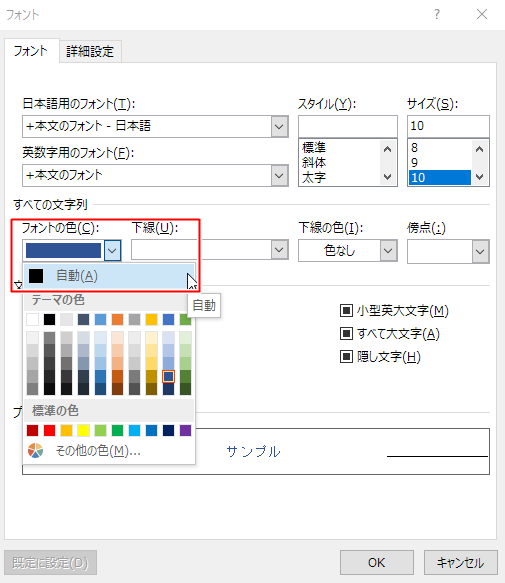
設定後に、「OK」を3回選んでクリックすると設定画面が終了し、文字色の設定変更が完了します。
アウトルックで返信メールの青い文字は設定変更で対応
会社で使用しているメールソフトはOutlookを使っています。
Outlookで返信や転送のメールの文字色は標準で青色になっています。
でも少し見にくいんですよね。
OutlookでHTML形式の返信・転送メールの場合、標準でフォントの色が「青色」の仕様なのです。
理由まではわからないのですが、元の文章と区別するためなのかな?と思っています。
メールの形式をテキスト形式に変更すると文字色は「黒色」になりますが、HTML形式でメールのやり取りを行うことが多いので、文字色の変更で対応しました。
文字色が青色だと見えづらいと感じたのは私だけかな?と思ってたのですが、同僚から質問されて「やっぱり見えづらいんだな」と思い記事にしました。
同じ設定画面で「フォント」や「フォントサイズ」の変更もできますので、自分にあった見やすい文字の調整ができますね。
以上、Outlook 返信・転送メールの青い文字色の変更方法の紹介記事でした。


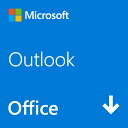

コメント
この通りに何度か設定したのですが、返信メールの文字の青色が変更できません。
私の説明不足で、設定が完了していない可能性があります。
「設定後の「OK」をクリックすれば設定完了」とありますが、実際には各ウインドウごと計3回「OK」をクリックします。
設定画面がすべて消えると設定が完了します。
こちらの方法で試していただけますでしょうか。
本文の内容・表現を変更いたしました。
返信のたびに変な色に変わっていってしまっており、誠に助かりました!
マイクロソフトのUIはなぜこんなにも煩雑でわかりにくいのでしょうか。
フォントも一向に選びやすくならないですね!ほんとに変わらない!